3 сертифицированных способа замедления видео на Android
С теми технологиями, которые у нас есть сегодня, мы не будем задаваться вопросом, почему люди не выходят на улицу без своих телефонов. Android — один из тех телефонов, предлагающих лучшую на сегодняшний день систему камер. Вот почему многие пользователи Android любят снимать фотографии и видео, которые поражают их качество. Это также отмечено уникальными фильтрами и эффектами. Одним из эффектов, которые вы можете использовать на своем Android, является замедленная съемка, которая является нашей главной задачей при работе с сегодняшним контентом. Итак, у нас есть рекомендации и другие лучшие приложения, которые вы можете использовать на своем компьютере. Android замедляет видео. Поэтому давайте начнем, пока горячо.
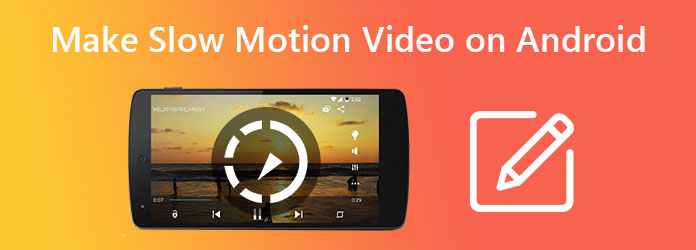
В телефонах Android есть встроенная функция замедления видео. Эта функция находится в приложении «Фото». Более того, это самое доступное приложение, которое вы можете использовать, поскольку оно предустановлено на вашем телефоне. Между тем, вы можете насладиться множеством других опций в приложении «Фотографии», помимо возможности добавлять замедленную съемку к видео на Android: кадрирование, тема, фильтр, саундтрек, эффекты и многое другое. Итак, вы можете следовать приведенным ниже рекомендациям для тех, кто еще не настроен использовать сторонние приложения для редактирования видео.
Перейти к вашей Фото приложение, найдите видео, которое хотите замедлить, и коснитесь его. Теперь, когда видео воспроизводится, коснитесь значка Редактировать вкладка под предварительным просмотром видео на временной шкале.
В меню редактирования проведите по выделенным элементам справа налево, чтобы найти нужный вариант. Скорость инструмент.
При открытии панели управления скоростью. Вы можете перетащить или коснуться элементов, которые замедляют ваше видео, например 0,5x и 0,25x варианты скорости. После этого коснитесь значка Галочка чтобы продолжить сохранение.
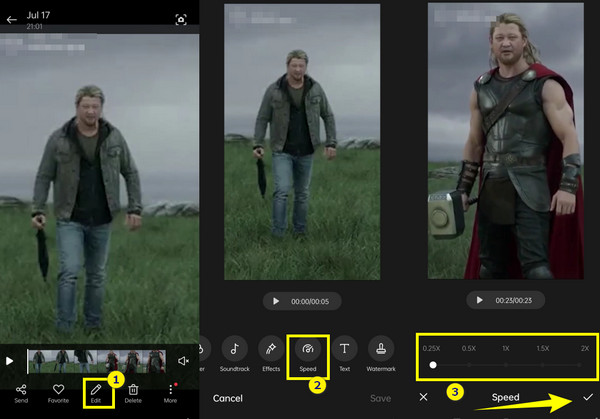
Time Cut — это приложение для редактирования, которое профессионально превращает видео в замедленную съемку на Android. Он использует технику интерполяции движения для плавного выполнения этой задачи. Кроме того, Time Cut также может конвертировать частоту кадров видео и создавать эффекты размытия в движении. Кроме того, это приложение позволяет вам редактировать видео со скоростью, а также может заморозить определенные части вашего видео для профессионального использования. Однако это приложение не навсегда бесплатное. На самом деле, чтобы вы могли постоянно пользоваться его мощными функциями, требуется платить примерно два доллара в неделю. Тем не менее, он предоставляет своим новым пользователям 7-дневную бесплатную пробную версию, чего вполне достаточно, чтобы проверить его эффективность.
Вот как сделать замедленное видео на телефонах Android с помощью Time Cut.
Запустите приложение и коснитесь его Регулировка скорости инструмент. После нажатия вы попадете в фотогалерею, где сможете импортировать видео, которое нужно отредактировать.
После выбора видео у вас будет время обрезать его, если вы захотите. В противном случае коснитесь значка Проверять значок, чтобы продолжить редактирование.
Затем на странице настройки скорости выберите один из Нормальный, Кривая, Переназначение времени, и Заморозить для типа и уровня настройки, которую вы хотите выполнить. Новичкам мы предлагаем выбрать Нормальный.
Теперь перетащите ползунок регулировки скорости влево, чтобы замедлить видео. Затем коснитесь значка Скачать вкладка, расположенная в правом верхнем углу экрана, для экспорта видео.
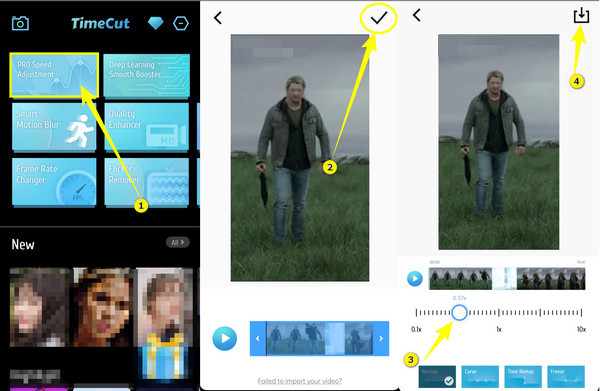
Вы хотите знать, как замедлить замедленное видео на Андроиде? Что ж, CapCut вас прикроет. Это универсальное приложение для редактирования видео с простым в использовании интерфейсом. Кроме того, он предлагает широкий спектр эффектов, наклеек и шрифтов, одновременно замедляя ваше видео. Кроме того, он имеет обширную музыкальную библиотеку с избранными песнями, которые вы можете применять к видео, с которыми работаете. Чтобы помочь вам решить, подходит ли вам это приложение, мы подготовили инструкции по его использованию для замедления видео.
Откройте CapCut после установки. Затем коснитесь значка Плюс Значок, указывающий на добавление нового продукта. После нажатия теперь вы можете загрузить видео для добавления замедленной съемки на Android.
Посмотрите внизу экрана и коснитесь значка Редактировать вкладка. После этого необходимо нажать кнопку Скорость выбор среди инструментов редактирования. Затем выберите Нормальный способ скоростного редактирования.
После этого перетащите ползунок, чтобы достичь 0,01x. Затем коснитесь значка Галочка и Экспорт значок в правом верхнем углу, чтобы сохранить проект.
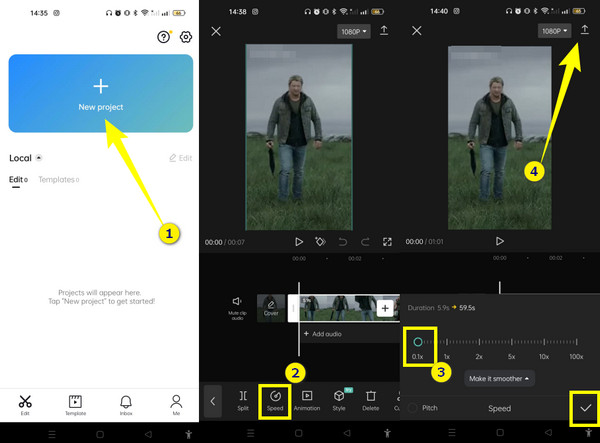
Для видео, которые вы хотите замедлить на своем компьютере, нажмите Видео конвертер Ultimate это лучшее программное обеспечение для использования. Это кроссплатформенное программное обеспечение, которое можно приобрести на компьютерах Linux, Mac и Windows. Между тем, для редактирования скорости видео вы можете использовать мощный контроллер скорости видео этого совершенного программного обеспечения, который позволит вам замедлять видео, одновременно улучшая его. Кроме того, вы можете создавать результаты во всех популярных форматах, таких как MP4, MOV, WMV, AVI, MKV и GIF./p>
Кроме того, он также предоставляет вам множество различных инструментов для конвертации, копирования, редактирования видео и создания фильмов и коллажей. Это настоящее универсальное программное обеспечение для редактирования видео, которое вам обязательно нужно иметь. С другой стороны, будьте готовы превратить видео в замедленное воспроизведение на Android, используя следующие ключевые функции.
Откройте программу и найдите Контроллер скорости видео инструмент в Ящик для инструментов меню. Найдя инструмент, щелкните его и загрузите видео, нажав кнопку Плюс значок в следующем окне.
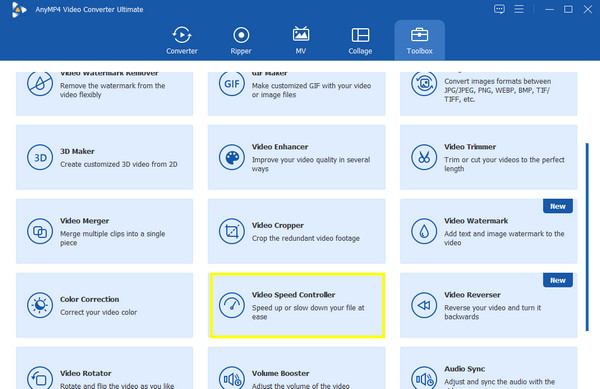
Теперь давайте замедлим скорость загружаемого видео. Выберите скорость из 0,125x к 0,75X, затем воспроизведите предварительный просмотр, чтобы проверить.
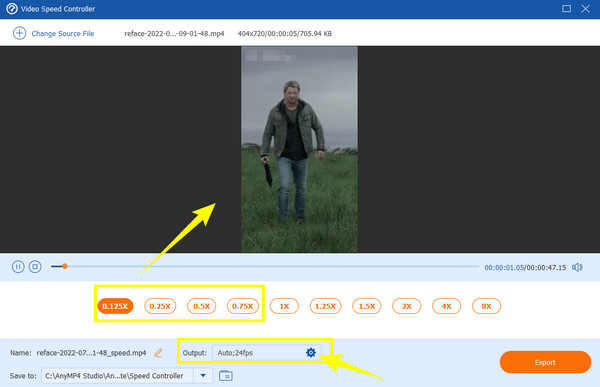
Кроме того, если вы хотите улучшить свой видеофайл, нажмите кнопку Коггл значок рядом с Выход раздел. Внесите некоторые изменения по вашему выбору, затем нажмите кнопку ХОРОШО кнопка.
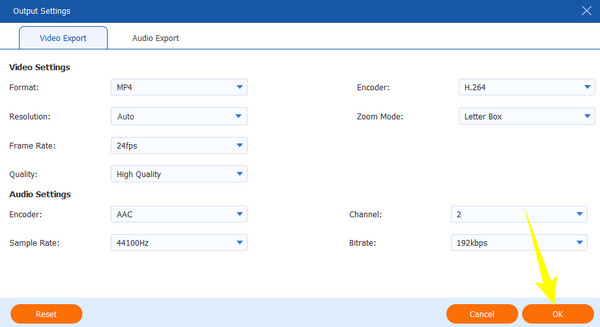
Наконец, вы можете нажать кнопку Экспорт на этот раз нажмите кнопку, чтобы сохранить отредактированный видеофайл.
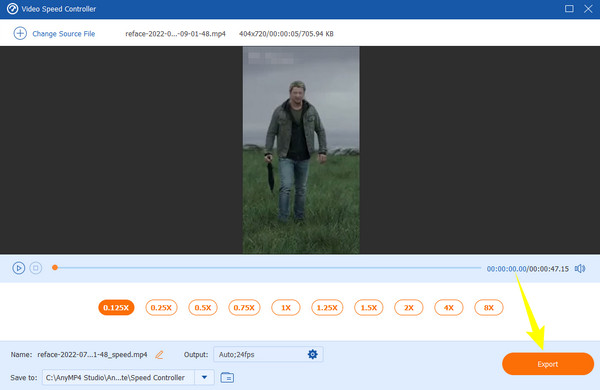
Как замедлить видео на камере Android?
Нет. К сожалению, в телефонах Android нет встроенного устройства записи замедленного видео. Однако он есть и в других телефонах, таких как iPhone.
Можно ли замедлить таймлапс-видео?
Да. Вы все еще можете замедлить замедленное видео на своем Android. Вы можете успешно замедлить клип, открыв замедленное видео в приложении «Фотографии» и применив эффект замедленного движения к опции редактирования.
Влияет ли замедленная съемка на качество видео?
Да. Замедление скорости видео может каким-то образом повлиять на качество, особенно когда применяется слишком сильное замедление.
Видишь ли ты теперь, почему пути здесь велики? Вы уже должны освоить их, поэтому, когда вам понадобится замедлить видео на Android, вам не нужно будет тратить время только на то, чтобы вспомнить этот контент. Но для той же задачи, которую вы будете выполнять на своем компьютере, используйте команду Видео конвертер Ultimate и наслаждайтесь его надежными функциями, которые охватывают все ваши задачи по редактированию видео.
Больше чтения
Как замедлить видео на iPhone легко и профессионально
Хотите узнать, как эффективно снимать замедленное видео на iPhone? Зайдите сюда и посмотрите список практических приложений для этой задачи на вашем iPhone.
[Обновленное решение] Как легко отключить видео в iMovie
iMovie — одна из надежных программ для редактирования видео на Mac и iOS. Получите бесплатное руководство здесь, если хотите научиться создавать замедленное видео в iMovie.
5 удивительных способов изменить скорость видео на всех платформах
Как изменить скорость видео онлайн, на компьютере и айфоне? Мы поможем вам, если вы позволите нам показать вам лучшие инструменты, описанные в этой статье.
Как легко избавиться от разделенного экрана на телефоне Android
Если вы планируете отключить разделенный экран на телефонах Android, но не знаете, как это сделать, нажмите на этот пост. Этот пост содержит полное руководство по этой проблеме.